【录咖】录咖官方版下载 PC版
录咖软件介绍
录咖官方版是一款十分好用的电脑屏幕录制工具,一款能够轻松在线录制各种屏幕界面,无论是游戏进行时还是教育视频讲解,都能在这里一键录制。录咖体积轻巧,功能强大,不仅仅有着强大的在线录制,还有全新的云端视频保存功能,用户可以在这里一键保存自己想看的视频,轻松无压力。

录咖软件特色
1、在线分享视频
快速生成每个视频独有的链接,通过一条简单的链接将视频在线分享给家人、朋友和同事。
同时,也可以将视频分享到自己的社交媒体账号上,如微博、微信朋友圈、QQ空间或者豆瓣等。
2、协作管理视频
可以将家人、朋友或同事添加为团队协作成员,进行视频或播放列表的团队协作管理并共同分享美好视频。
3、即 刻创建视频
开启在线录制功能,一键记录所有桌面活动。同时,还可以录制系统声音以及麦克风声音,让视频变得更加生动和丰富多彩。
4、云端存储视频
录制结束后可以直接将视频上传到云储存空间,丝毫不占本地磁盘内存。另外,也可以为视频设置个人密码以保护的视频内容。
录咖怎么用
轻便型在线录屏功能
录咖录制工具是一款嵌入网页端的轻量级启动器,第一次使用安装启动器即可。正式录制时,录咖支持调节录制窗口大小,全屏、自定义区域,同时也支持录制摄像头,系统声音以及麦克风。
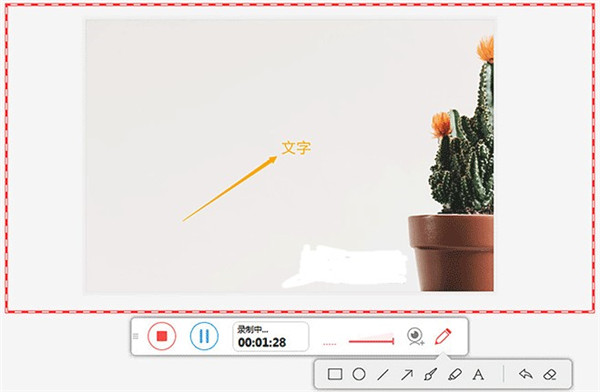
在录制过程中,你可以对画面进行编辑,例如添加文字,图形,箭头,高亮等注释。导出的视频格式支持 MP4 / AVI / FLV / WMV 等。录制过程流畅,画质也非常高清,添加的注释让视频更加生动形象!
超容量的云端存储空间
视频太多,电脑没空间?没关系,上传到录咖云端可以随时观看、随时下载。支持录制完成后即时上传,也支持在网页端上传,根据不同级别的会员,录咖分享不同容量的云端空间。让你体验即刻存储,超大容量的感觉!
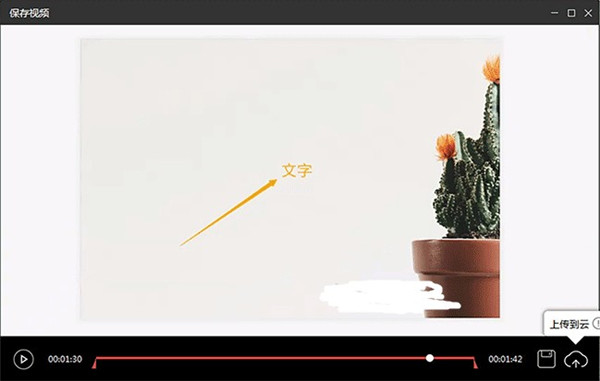
这样,保证你无论是出差、在家、还是异地办公,都能访问到你的视频文件啦!
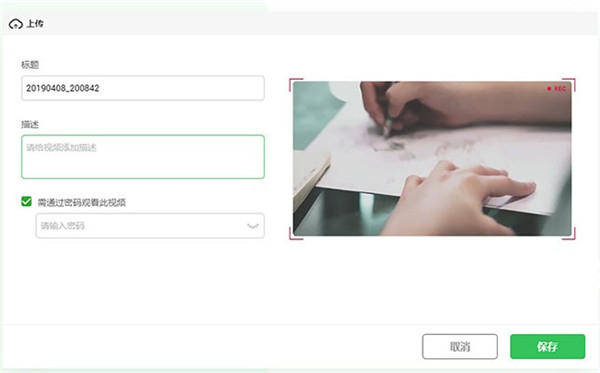
管理便捷的团队协同
云盘一大常用功能就是“分享”,在录咖播放列表里,选中视频,然后点击分享按钮,“复制链接和密码”即可给他人分享文件(可分享给所有人,可设置观看密码)。
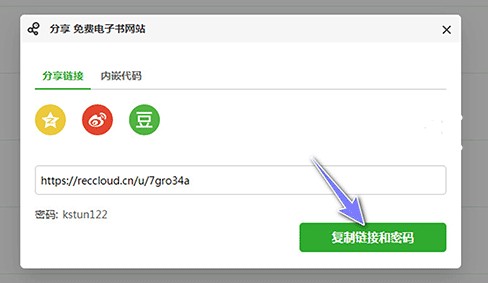
若你想要每个团队成员都可以共享云端视频以及空间,录咖的协作功能可以帮助到你!当某人上传了新视频,其他伙伴也会自动同步更新,大家的视频列表保持一致。协作团队的创建者可以管理所有团队成员以及视频,使用起来非常灵活,应用场景也很广泛。
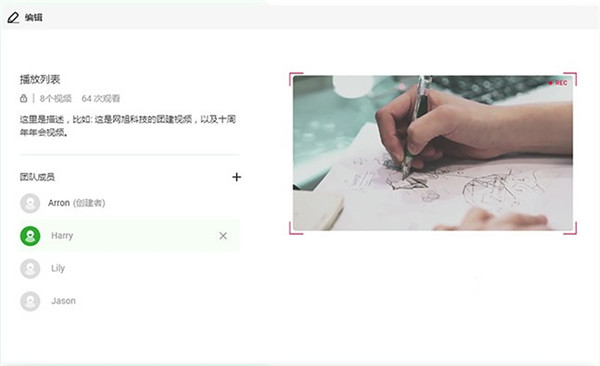
录咖怎么设置
首先,在页面启动录制,录制框出现后,点击下方工具栏右侧第三个图标,选择「选项」。
在「录屏」菜单下,您可以选择是否显示倒计时/录制区域边框/录制工具栏/鼠标等。此外,您还可以选择鼠标样式、声音质量、视频比特率、帧速率、录制模式、视频格式等等。
在“通用”选项下,您可以重置快捷键和录制视频的默认保存位置。注意,完成设置后,单击「确定」以保存所有更改信息。
下载仅供下载体验和测试学习,不得商用和正当使用。
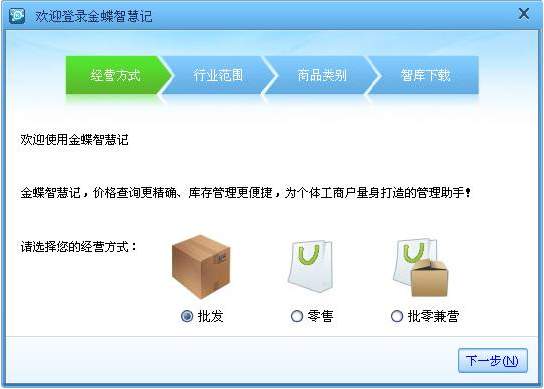
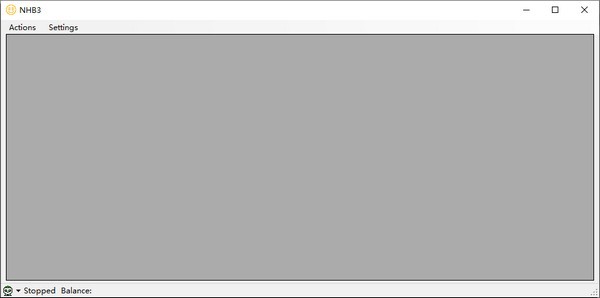
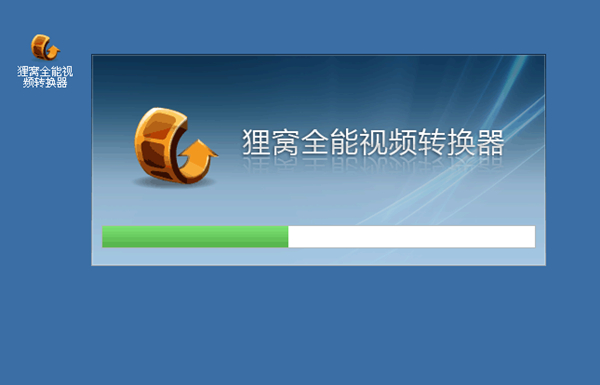
发表评论